De uma forma ou de outra, as pessoas viajam, mudam de lugar de residência, mudam-se de país em país em busca de um emprego promissor ou simplesmente de uma vida melhor. E na maioria dos casos no novo local, descobrem que precisam de utilizar a App Store e a iTunes Store do país onde se encontram agora. Nestes casos, têm de mudar o país (região) na sua conta de ID da Apple (iCloud). Mas ao longo dos anos de vida no país anterior, pode ter adquirido um número suficiente de aplicações, jogos, filmes, música, toques de telemóvel, e é natural que queira continuar a utilizá-los. A Apple é bastante evasiva no site oficial adverte que antes de alterar a região na conta, é necessário descarregar para o dispositivo todas as compras feitas anteriormente. Em 2021, decidi verificar por mim próprio e partilhar a minha própria experiência consigo.
Neste artigo:
- Razões para mudar a região de ID da Apple
- O que fazer antes de mudar a sua região de ID da Apple
- Como gastar o seu dinheiro da Apple ID
- Como mudar de região (país) para a sua conta de ID da Apple no iPhone ou iPad
- Como mudar de região (país) para a sua conta Apple ID no Mac ou PC
- Como mudar de região (país) para a sua conta Apple ID através do website
- O que acontece às compras na App Store e iTunes Store depois de mudar o país (região) na sua conta Apple ID
Razões para mudar a região de ID da Apple
A principal razão está relacionada com o facto de no novo local o utilizador ter de utilizar aplicações que não estão disponíveis na App Store do país de origem. Por exemplo, na App Store espanhola, simplesmente não encontrará a HBO Max ou a Hulu. Estes serviços não funcionam oficialmente em Espanha, pelo que não estarão na loja regional. Mas os residentes dos EUA têm vindo a utilizá-los regularmente desde há vários anos. Além disso, aplicações específicas de instituições bancárias, empresas de transporte, e cadeias de retalho podem estar disponíveis apenas na loja regional App Store.
Outra razão reside nos meios de pagamento utilizados para as compras na loja de conteúdos. De volta em 2012. A Apple permite ligar à conta do utilizador apenas o cartão da instituição bancária do país que está especificado nas definições da conta. Isto é bastante compreensível porque assim que se mudar para os EUA, não deverá efectuar pagamentos na loja dos EUA na moeda do seu país anterior. Além disso, a Apple considera a utilização de uma conta noutro país sem alterações adequadas nas definições da região como uma violação do acordo de licenciamento da App Store e da iTunes Store e dos termos de utilização.
Outra coisa é que, ao contrário do Google com a sua Play Store, a Apple não verifica especificamente onde o utilizador está realmente localizado e permite registar uma conta com o país desejado, independentemente da sua localização psíquica, desde que exista um cartão bancário válido para esse país.
Utilizei a loja espanhola durante quase 9 anos, utilizando um cartão bancário espanhol como forma de pagamento, mas para descarregar aplicações específicas foi obrigado a abandonar a conta principal e ir para uma outra especialmente criada para o efeito. Devo dizer desde já que isto não teve qualquer efeito na linguagem de interface do dispositivo (está sempre em inglês) e no Apple Pay. Independentemente da região, especificada nas definições de ID da Apple, no país desejado pode ligar um cartão bancário à carteira, que funciona com o Apple Pay, e pagar facilmente as compras nas lojas utilizando o iPhone e o Apple Watch.
O que fazer antes de mudar a sua região de ID da Apple
Para começar, precisa de gastar todo o saldo da sua conta de ID da Apple.
Em geral, para a maioria dos utilizadores, esta informação provavelmente não é muito relevante, uma vez que muitos de nós não depositámos dinheiro na nossa conta da Loja iTunes antecipadamente, mas pagámos por compras e subscrições a partir de um cartão bancário associado.
No entanto, alguns podem ter recebido presentes sob a forma de cartões oferta da Apple mas não utilizaram esses fundos, e alguns podem ter complementado a sua conta iTunes com sistemas de pagamento virtuais no tempo em que não havia taxas em tais transacções.
Como verificar o saldo da ID da Apple no iPhone ou iPad
Para verificar o saldo da sua conta Apple ID, abra a App Store no seu iPhone ou iPad e toque na sua foto ou avatar no canto superior direito.
No ecrã que se abre, o saldo será exibido sob o nome do utilizador. Se não houver saldo, então nada será exibido em conformidade.
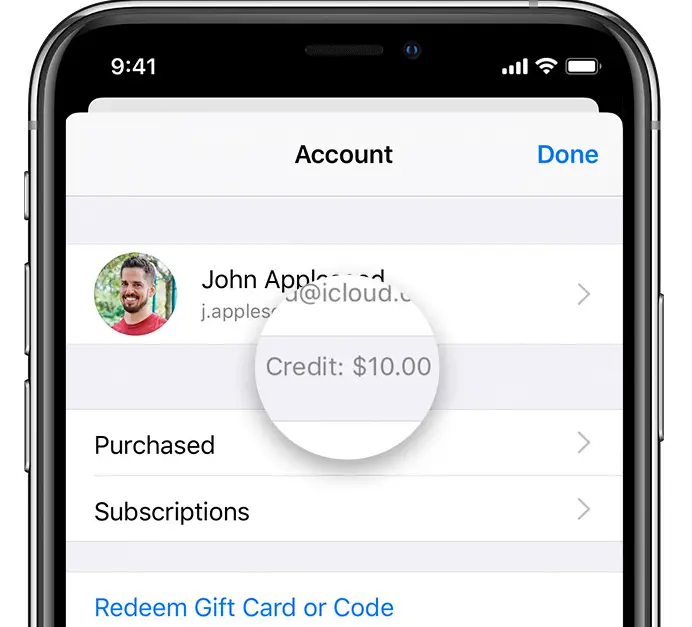
Como verificar o saldo da ID da Apple no Mac ou PC
Num Mac, também pode encontrar informações semelhantes na aplicação App Store, no canto inferior esquerdo, sob o seu nome de utilizador. Nos computadores Windows, terá de ir ao iTunes e seleccionar Store na parte superior da janela App Store. Se houver um saldo na conta sob o seu nome, verá o montante.
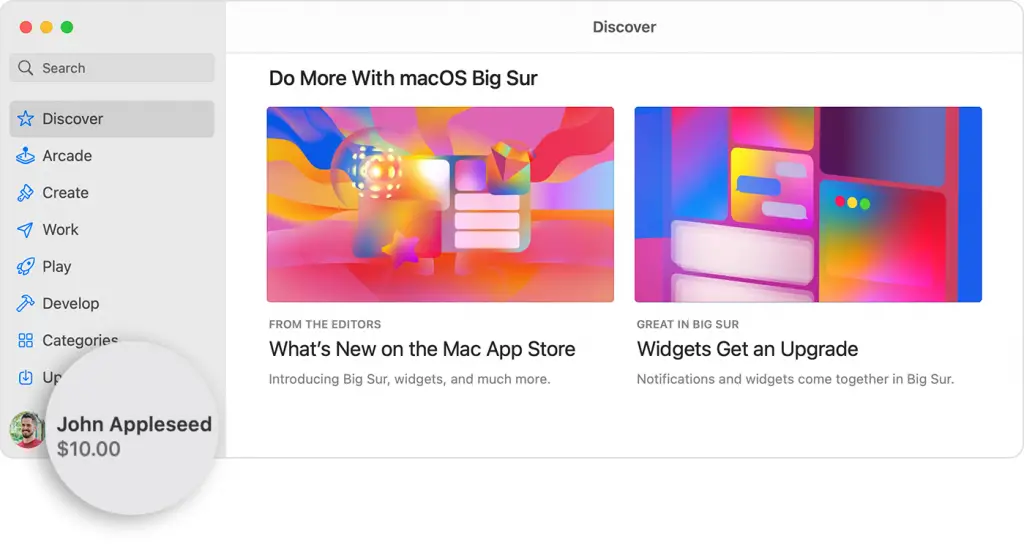
Como gastar o seu dinheiro da Apple ID
Para gastar todo o dinheiro na conta é necessário comprar uma aplicação, um filme, ou música. Se o saldo for inferior ao custo de um desses produtos digitais, então é necessário contactar o Suporte Técnico da Apple, cujo pessoal ajudará com a solução, mas pode demorar mais do que um dia.
Depois é necessário cancelar todas as subscrições e esperar que expirem, assim como o fim das pré-encomendas e dos alugueres de filmes. A Apple simplesmente não lhe permitirá alterar o seu país enquanto tiver pelo menos uma assinatura activa. Fui forçado a cancelar as minhas actuais subscrições Apple Music e voltar ao plano de armazenamento gratuito de 5 Gb iCloud, e depois também esperar pela data estimada até à qual a última subscrição foi válida. E a partir da minha observação pessoal, o fim das subscrições acontece por volta das 10 EST da manhã.
Também é necessário fechar o acesso das famílias. A questão é que os membros da sua família podem partilhar consigo os serviços pagos da Apple, que paga com o seu cartão, bem como instalar as aplicações que comprou na App Store, usando a sua lista de compras no seu iPhone, iPad, ou Mac. Mas todos os membros da família devem ter contas que estejam ligadas ao mesmo país (região). Assim que todas as contas dos membros da família, incluindo a sua, forem transferidas para o novo país, poderá criar novamente o acesso da família.
A Apple recomenda também que descarregue aplicações, música e filmes previamente adquiridos para todos os seus dispositivos, uma vez que a App Store / iTunes Store no novo país pode não ter este conteúdo. E, claro, deve ter um cartão bancário válido para o país ao qual está a ligar a sua conta.
Como mudar de região (país) para a sua conta de ID da Apple no iPhone ou iPad
Aqui está o que deve fazer:
- No seu iPhone ou iPad, vá a Settings e toque na sua fotografia (avatar) ou no seu nome. No ecrã que aparece, seleccione “Media and Shopping” e escolha “View” no menu pop-up;
- Depois de autenticar com Face ID ou Touch ID, seleccionar “País ou Região”;
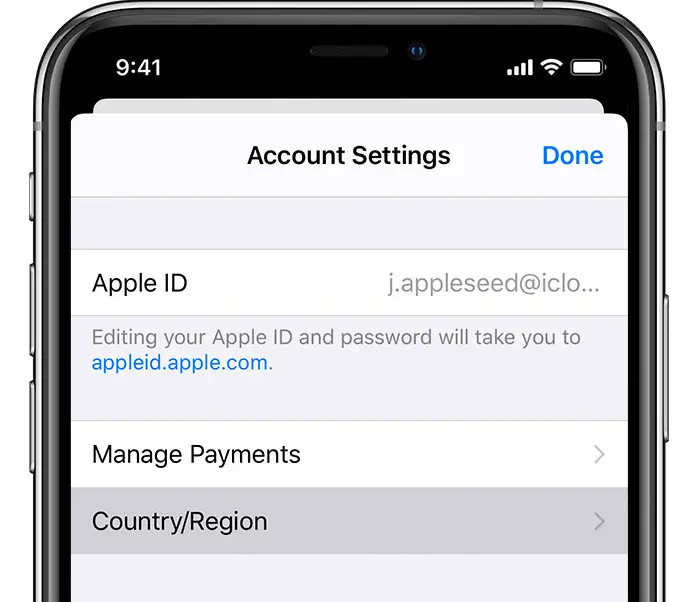
- Na lista pendente, seleccionar o país desejado. Depois disso, no ecrã seguinte lemos cuidadosamente o acordo de licença, geralmente na língua do país seleccionado, e aceitámo-lo, e depois no último ecrã especificamos as informações de pagamento: número do cartão, data de validade e código CVV, e o endereço de pagamento legal, incluindo o código postal A Apple envia oficialmente os recibos.
- Após verificar e ligar o cartão, o país (região) na sua conta de ID da Apple será alterado com sucesso.
Como mudar de região (país) para a sua conta Apple ID no Mac ou PC
O mesmo procedimento pode ser realizado num computador. Não importa se é um Mac ou um PC Windows. Num Mac, abra a aplicação Music, e num PC, abra o iTunes. No menu “Conta”, seleccione “Ver…”.
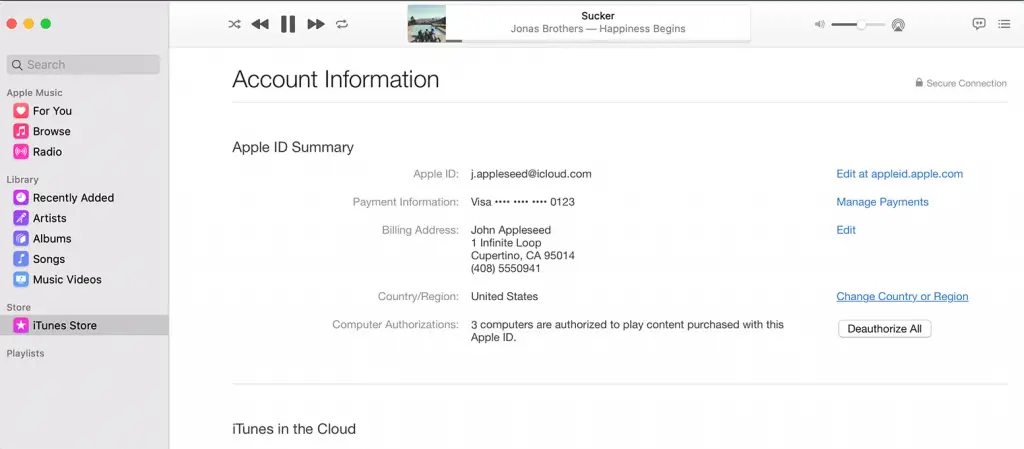
Na lista pendente seleccionar o país, ler e aceitar os termos e condições, introduzir os dados do cartão bancário e o endereço de facturação. Depois de clicar no botão “Continuar”, o cartão bancário e outros detalhes especificados são verificados e o país (região) é alterado.
Como mudar de região (país) para a sua conta Apple ID através do website
Este procedimento também pode ser feito num website especial. Depois de introduzir o ID e a palavra-chave da Apple, é necessário passar a autorização de dois factores, introduzindo os seis dígitos que chegam a um dispositivo de confiança, tal como um iPhone ou numa mensagem SMS para o número de telefone ligado.
- Na página que se abre, na primeira subsecção “Conta”, clicar em “Alterar” à direita.
- Desloque-se para “País/Região” e seleccione o país desejado a partir da lista pendente.
- Mais tudo de acordo com o mesmo esquema: aceitação dos termos e condições, entrada das informações de pagamento e endereço de facturação. Após a ligação bem sucedida do cartão, o país (região) mudará. Resta clicar no botão azul “Feito” no canto superior direito da página.
O que acontece às compras na App Store e iTunes Store depois de mudar o país (região) na sua conta Apple ID
Na verdade, não muito. Se estiverem disponíveis na sua nova região, todos eles estarão disponíveis também.
Além disso, se tiver descarregado conteúdo para o seu iPhone/iPad mas este não estiver disponível na sua nova região, poderá utilizá-lo na mesma.
No entanto, se adquiriu algum conteúdo e não o descarregou para o seu dispositivo e este não está disponível na sua nova região, terá de alterar novamente a região para ver esse conteúdo.





